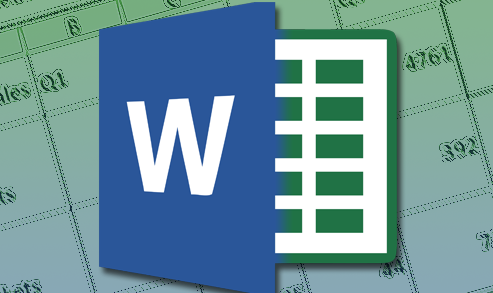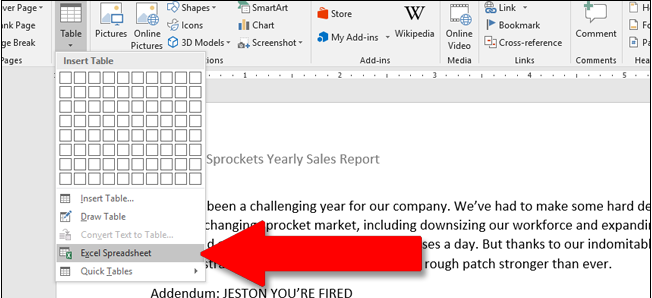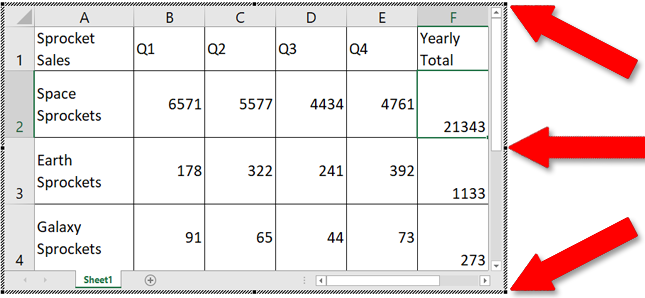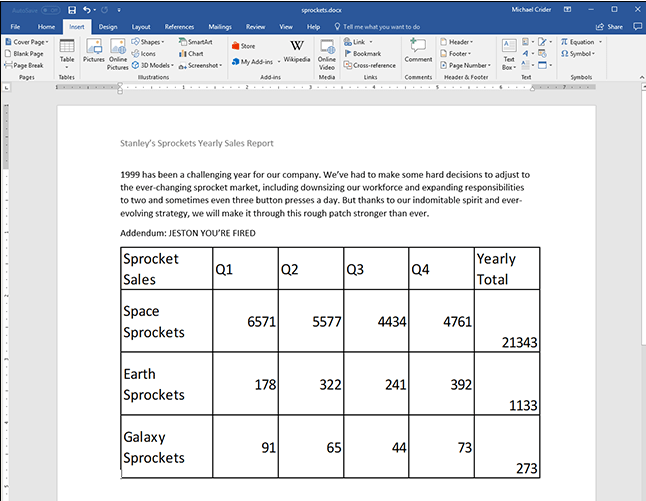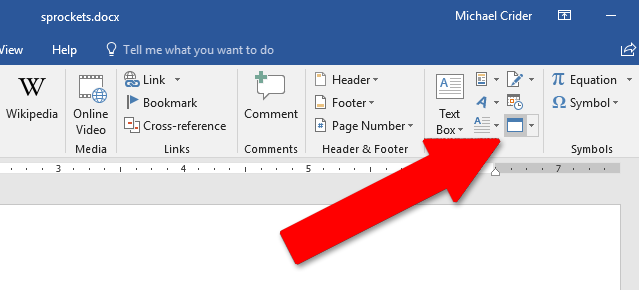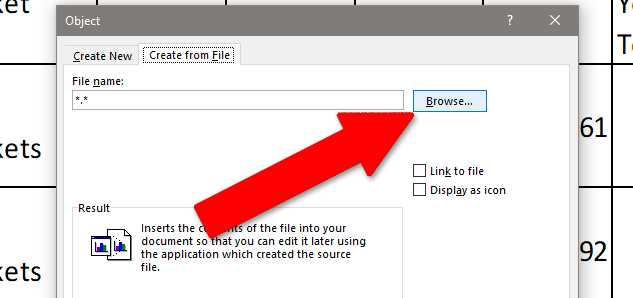چگونه می توانیم از صفحات گسترده اکسل در مایکروسافت ورد استفاده کنیم؟ خواندن این مقاله از فرازسافت به شما کمک خواهد کرد تا به راحتی بتوانید این کار را انجام دهید.
اگر می خواهید در یک فایل متنی عالی دسته ای از اعداد و محاسبات ساده را انجام دهید و آن را وارد کنید ، مایکروسافت ورد به شما کمک خواهد کرد. نرم افزار ورد به دلیل دارا بودن برخی از قابلیت ها و ویژگی هایی مایکروسافت اکسل که در آن وجود دارد انجام این کار را برای شما بسیار آسان کرده است.
اجرا و استفاده ورد از صفحات گسترده اکسل جاسازی شده در آن اساسا به معنای یک کپی کوچک از این برنامه است. هنگامی که از صفحات گسترده مایکروسافت اکسل در ورد استفاده می کنید ، به تمام ویژگی ها و قابلیت های موجود در آن دسترسی خواهید داشت درست شبیه زمانی که در نرم افزار اکسل مشغول به کار هستید. شما می توانید به راحتی متن و مقدار اعداد را به درون سلول ها وارد کنید. علاوه بر این ، شما همچنین می توانید به راحتی در پنجره های کوچک اکسل نیز فرمول نویسی داشته باشید.
در این مقاله از فرازسافت قصد داریم که به آموزش نحوه استفاده از صفحات گسترده اکسل در مایکروسافت ورد بپردازیم. پس در ادامه کار با ما همراه باشد تا بتوانید به راحتی از صفحات گسترده اکسل در ورد استفاده کنید.
همچنین بخوانید: آموزش سریع و آسان نحوه ایجاد Cover Page در مایکروسافت ورد
نحوه استفاده از صفحات گسترده اکسل در مایکروسافت ورد
برای قرار دادن یک صفحه گسترده اکسل در مایکروسافت ورد باید به صورت زیر عمل کنید:
ابتدا در نوار ابزار ورد بر روی تب Insert کلیک کرده و به بخش Tables بروید. سپس ، بر روی منو کشویی Table کلیک کرده و گزینه Excel Spreadsheet را انتخاب کنید.
نکته ۱:
صفحات گسترده اکسل دارای بی نهایت سطر و ستون است که هیچ محدودیتی برای آن ها وجود ندارد. اما هنگامی که شما از این صفحات در ورد استفاده می کنید شرایط به این گونه نخواهد بود. اما باز هم هیچ محدودیتی برای آن وجود ندارد و شما می توانید بی نهایت سطر و ستون داشته باشید. برای افزودن سطرها و ستون ها به جدول اکسل خود در ورد کافی است که شما بر روی مربع های ظاهر شده در اطراف صفحات گسترده اکسل کلیک کرده و سپس آن ها را بکشید.
هنگامی که کار شما با ویرایش این مقادیر به پایان رسید ، شما می توانید بر روی هر قسمت از سند ورد کلیک کنید همه چیز به حالت اول باز خواهد گشت. شما می توانید در این حالت آن را چاپ یا منتشر کنید و یا آن را به فرمت های خواندنی مانند PDF در تبدیل کنید.
شما همچنین می توانید طول و عرض جدول را به گونه ای تنظیم کنید که بدون نیاز به تغییر تعداد سطرها وستون های قابل مشاهده با فرمت سند ورد شما متناسب باشد.
اگر قصد دارید که دوباره صفحه گسترده را ویرایش کنید ، تنها کاری را که باید انجام دهید این است که دو بار بر روی آن کلیک کنید تا مجددا قابلیت ها و تنظیمات اکسل نمایش داده شود.
نکته ۲:
به این نکته توجه داشته باشید که شما می توانید برای راحتی کار از صفحات گسترده اکسل از پیش ساخته شده در سند ورد خود استفاده کنید. در حقیقت این امکان وجود دارد که شما می توانید یک فایل اکسل را در مایکروسافت ورد جاسازی کنید ، این کار به این دلیل مفید است که شما می توانید اطلاعاتی را که از قبل جمع آوری کرده اید را به اشتراک بگذارید. برای انجام این کار شما باید ، بر روی تب Insert کلیک کرده و به بخش Text بروید. سپس ، بر روی گزینه Object کلیک کنید.
پنجره Object برای شما ظاهر خواهد شد. در بالای پنجره تب Create from file را انتخاب کرده و بر روی Browse کلیک کنید تا صفحه گسترده اکسل را که در کامپیوتر خود ذخیره کرده اید را باز کنید. همچنین در اینجا چند گزینه دیگر برای انتخاب وجود دارد.
با انتخاب گزینه Link To File صفحه گسترده ای که شما در ورد مشاهده می کنید با صفحه گسترده اکسل واقعی مرتبط خواهد شد. این دو به همدیگر مرتبط خواهند بود تا زمانی که آن ها در یک مکان مشابه نگهداری شوند. هر تغییری را که در هر کدام ایجاد کنید بر روی دیگری نیز تاثیر خواهد گذاشت.
شما همچنین می توانید گزینه Display As Icon را انتخاب کنید تا صفحه گسترده را به عنوان یک نماد ساده در سند ورد نشان داده شود. در این حالت با یک کلیک ساده بر روی آن صفحه گسترده در اکسل باز خواهد شد.
در نهایت پس از پایان انجام کار ، بر روی گزینه Ok کلیک کنید تا صفحه گسترده مورد نظر خود را به داخل ورد وارد کنید.
نکته ۳:
به این نکته توجه داشته باشید که بسته به نوع قالب بندی ورد شما ممکن است که مجبور شوید اندازه صفحه گسترده را تغییر دهید و یا آن را ویرایش کنید تا همه چیز قابل مشاهده باشد.
تمام آموزش های مورد نیاز ورد را در یک مجموعه آموزشی سریع ورد برای شما آماده کرده ایم. می توانید برای مشاهده آن بر روی لینک روبرو کلیک نمایید: مشاهده پکیج آموزش آسان ورد
در این مقاله آموزشی از فرازسافت ، به آموزش نحوه استفاده از صفحات گسترده اکسل در مایکروسافت ورد پرداختیم. به شما آموزش دادیم که چگونه یک صفحه گسترده اکسل را در ورد ایجاد کنید و یا چگونه می توانید که یک جدول از پیش ساخته در اکسل را به سند ورد خود ایجاد کنید. امیدواریم که این مقاله آموزشی نیز مورد توجه شما قرار گرفته باشد. با دیگر محصولات و آموزش های ما در فرازسافت همراه باشید.

 02128428782
02128428782